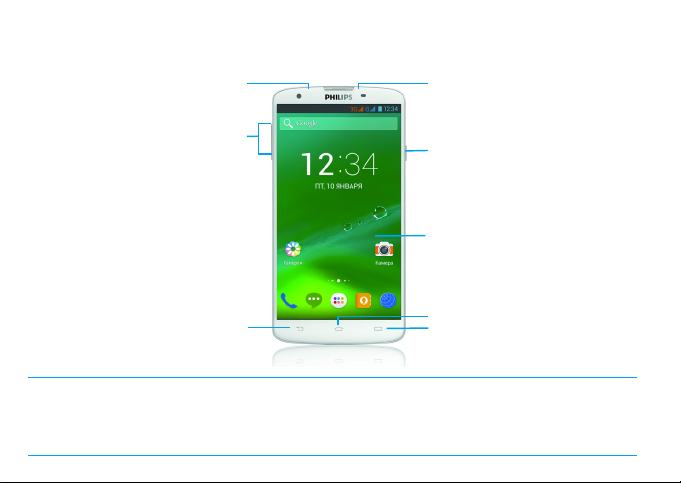
Сенсорный экран
Зарядное устройство/микро
USB-разъем
Боковая клавиша
регулировки громкости
Клавиша "Главный экран"
Клавиша "Параметры"
Клавиша "Назад"
Клавиша питания / блокировки
Разъем для наушников
Ваш КПК
Компания Philips старается постоянно улучшать свои изделия. Из-за обновления программного
обеспечения данное руководство пользователя может немного не соответствовать вашему изделию.
Компания Philips сохраняет за собой право вносить изменения в данное руководство пользователя
или аннулировать его в любое время без предварительного уведомления. Устройство соответствует
всем необходимым стандартам.
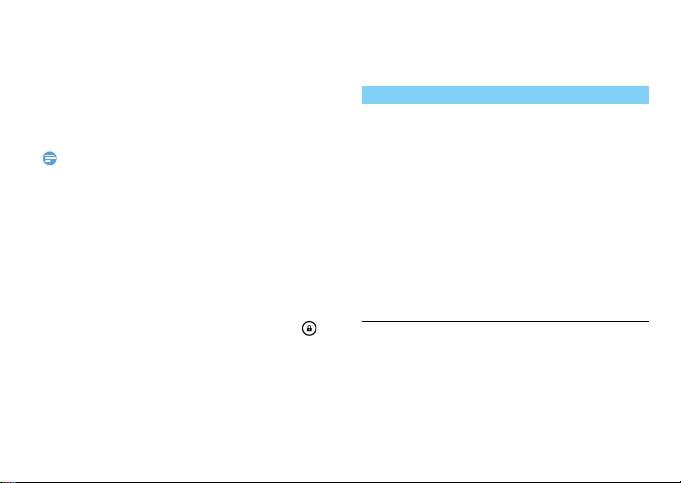
Включение и выключение КПК
Советы:
1
Нажмите и удерживайте клавишу питания,
чтобы включить КПК.
2
Для выключения устройства нажмите
и удерживайте клавишу питания, после
чего выберите пункт Отключить питани е.
•
При первом включении устройства следуйте экранным
подсказкам для настройки вашего устройства.
Блокировка/разблокировка сенсорного экрана
Вы можете заблокировать сенсорный экран
и клавиши, чтобы сделать невозможным любые
нежелательные действия с устройством.
1
Для блокировки нажмите клавишу питания.
2
Для разблокировки нажмите на значок ,
а затем проведите этим пальцем в любом
направлении.
Клавиши
Информация об основных клавишах.
Клавиша Название Функция
P
Питание - Нажмите
и удерживайте
для включения/
выключения.
- Нажмите для
включения/
выключения экрана.
- Удерживайте для
доступа к опциям
КПК, перезагрузки,
выбора бесшумного
режима или режима
полета.
Ваш КПК 1
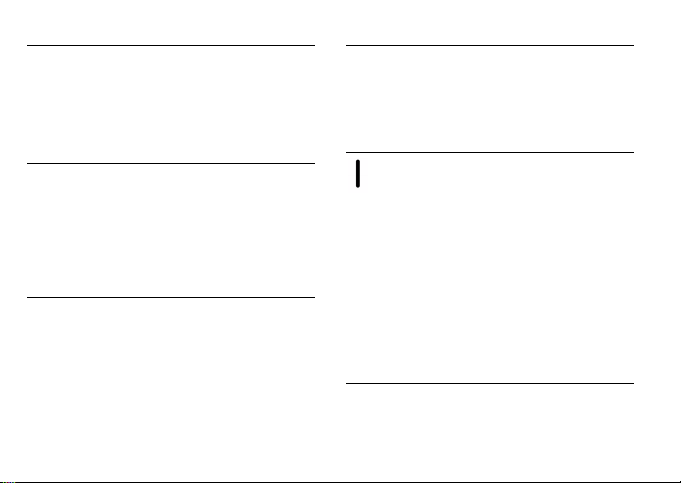
M
O
2 Ваш КПК
Клавиша
"Главный
экран"
Клавиша
Параметры"
"
- Возврат на главный
экран.
- Удерживайте для
открытия списка
недавно
использовавшихся
приложений.
- Открывает список
параметров,
доступных на
текущем экране.
- На главном экране
открывает "Обои",
"Виджеты" и
"Настройки".
B
Клавиша
"Назад"
Регулировка
громкости
- Возврат на
предыдущий экран
или выход.
- Скрывает экранную
клавиатуру, если она
открыта.
- Регулирует
громкость звонка
в режиме ожидания
или громкость
голоса во время
телефонного
разговора.
- Во время получения
входящего вызова
коротко нажмите
клавишу громкости
для отключения
мелодии звонка.
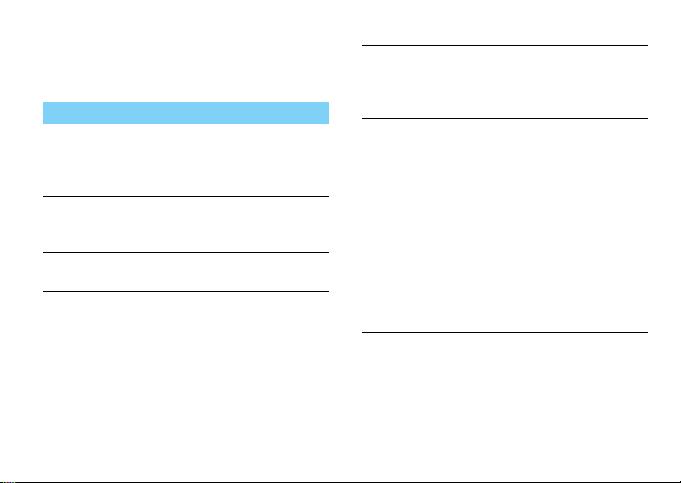
Использование сенсорного экрана
Информация об основных операциях для
работы с сенсорным экраном.
Функция Действие
Нажатие
Нажатие
и удерживание
Перетягивание
Кратковременно нажмите
(коснитесь) один раз, чтобы
выбрать или запустить меню,
функцию или приложение.
Нажмите элемент
и удерживайте его
более 2 секунд.
Нажмите элемент и перетяните
его на новое место.
Перелистывание
Быстрая прокрутка вверх,
вниз, влево или вправо для
перемещения по спискам или
экранам.
Щипки Разведите два разведенных
в стороны пальца на экран
и сведите вместе. В некоторых
приложениях, таких как веббраузер, можно использовать
сдвижение/раздвижение
(щипки) по экрану при помощи
двух пальцев (например,
большим и указательным
пальцами) для увеличения
или уменьшения масш таба
при просмотре картинок
или веб-страниц.
Ваш КПК 3
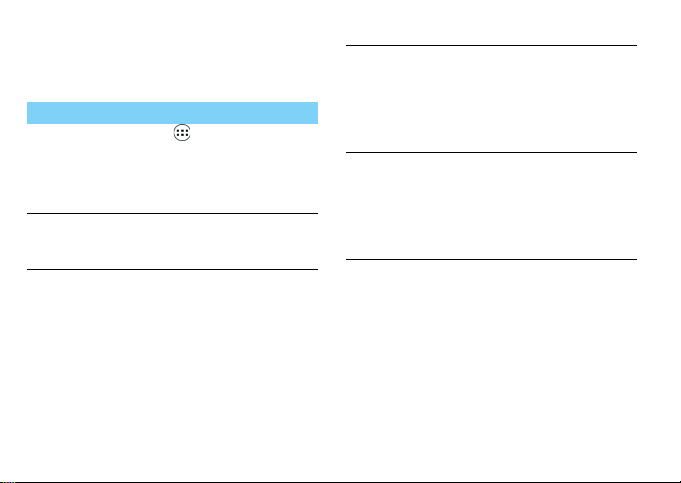
Настройка главного экрана
Вы можете настраивать главный экран
в соответствии со своими предпочтениями.
Функция Действие
Добавление
элементов
Нажмите , чтобы войти
в экранное меню. Нажмите
и удерживайте элемент,
а затем перетяните его
на главный экран.
Перемещение
элементов
Нажмите и удерживайте элемент,
затем перетащите его на новое
место.
4 Ваш КПК
Удаление
элементов
Нажмите и удерживайте элемент,
пока в верхней части главного
экрана не появится значок
Х Удалить. Перетяните элемент
в это место. Когда элемент станет
красным, отпустите его.
Выбор обоев
На главном экране нажмите
O> Обои или коснитесь
и удерживайте пустую область
на главном экране, а затем
выберите нужное изображение
в настройках.
Главный экран
На главном экране можно просматривать
состояние устройства и открывать
приложения.
Главный экран состоит из нескольких панелей.
Для просмотра панелей главного экрана
выполняйте прокрутку влево или вправо.
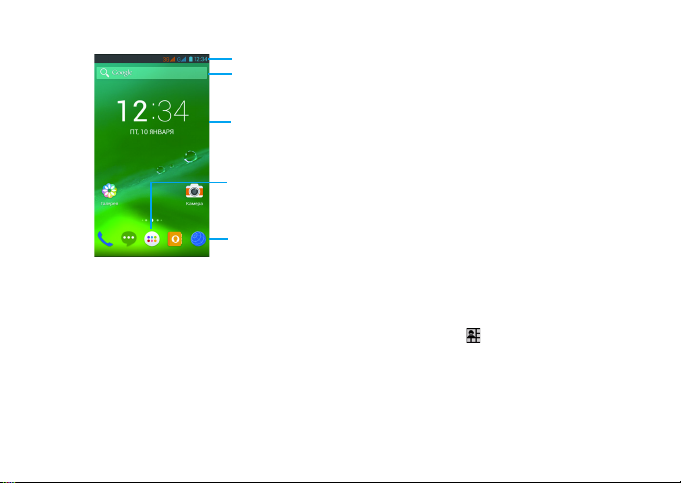
Строка состояния
Кнопки
быстрого
доступа
Окно ввода
текста для
поиска
Виджеты
и приложения
Клавиша меню:
Нажмите для
входа в меню
приложений
Панель уведомлений
При получении нового уведомления можно
открыть панель уведомлений и просмотреть
уведомление о событии или новую
информацию, которые были получены.
-
Чтобы открыть Панель уведомлений нажмите
и удерживайте строку состояния, после чего
проведите пальцем вниз. При наличии
нескольких уведомлений м ожно прокрутить
экран вниз, чтобы просмотреть их все.
-
Чтобы скрыть панель, потяните нижнюю
границу панели вверх.
На панели уведомлений можно также
просматривать текущее состояние устройства
и использовать различные опции.
-
Откройте панель уведомлений, после
чего нажмите , чтобы открыть панель
состояния КПК.
Ваш КПК 5
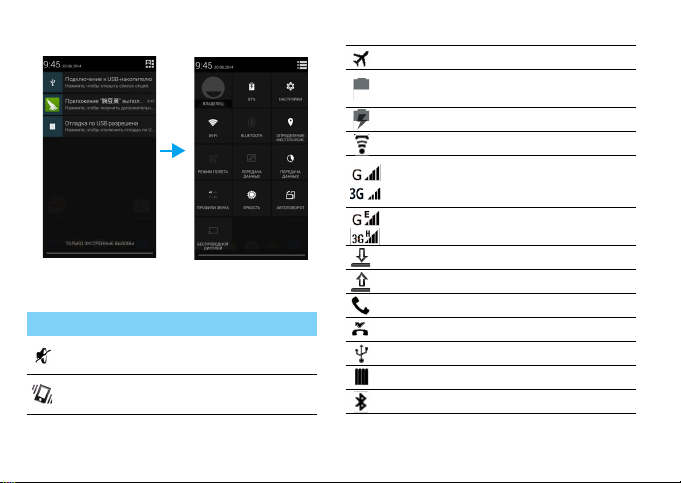
Значки и символы
Информация о значках и символах на экране.
Значки Функция
КПК не будет звонить при приеме
звонка.
КПК будет вибрировать при
входящем звонке.
6 Ваш КПК
Режим полета активирован.
Индикатор уровня заряда
аккумулятора.
Идет зарядка КПК.
Wi-Fi включен
КПК подключен к GSM-сети. Чем
больше полосок отображается,
тем выше уровень сигнала сети.
КПК подключен к сети и включена
передача данных.
Загрузка данных.
Передача данных.
Вызов.
Есть пропущенные вызовы.
Подключено к ПК.
Режим отладки через USB.
Bluetooth включен.
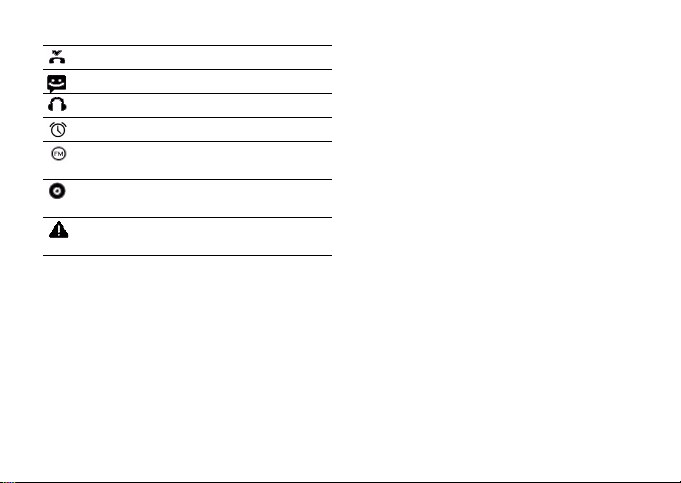
Есть пропущенные вызовы.
Новое SMS-сообщение.
Подключена гарнитура.
Будильник включен.
FM-радио работает в фоновом
режиме.
Музыка воспроизводится в фоновом
режиме.
Произошла ошибка или требуется
внимание пользователя.
Ваш КПК 7
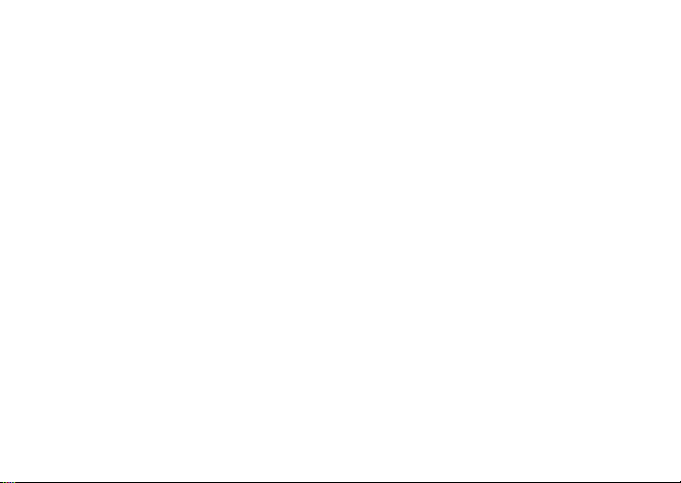
Содержание
Подготовка к эксплуатации. . . . . . . . . . . . . . . 9
Сборка и зарядка . . . . . . . . . . . . . . . . . . . . . . . . . . . . . . 9
Установка карты Micro-SD (карта памяти) . . . . . .11
Персонализация КПК . . . . . . . . . . . . . . . . . . . . . . . . . .12
Основные функции . . . . . . . . . . . . . . . . . . . . . . . 15
Вызовы . . . . . . . . . . . . . . . . . . . . . . . . . . . . . . . . . . . . . . . . 15
Сообщения . . . . . . . . . . . . . . . . . . . . . . . . . . . . . . . . . . . .16
Электронная почта . . . . . . . . . . . . . . . . . . . . . . . . . . . . 17
Управление телефонной книгой . . . . . . . . . . . . . . .17
Мультимедиа . . . . . . . . . . . . . . . . . . . . . . . . . . . . . 19
Музыка . . . . . . . . . . . . . . . . . . . . . . . . . . . . . . . . . . . . . . . . 19
Камера. . . . . . . . . . . . . . . . . . . . . . . . . . . . . . . . . . . . . . . . .20
Диктофон . . . . . . . . . . . . . . . . . . . . . . . . . . . . . . . . . . . . . . 25
FM-радио . . . . . . . . . . . . . . . . . . . . . . . . . . . . . . . . . . . . . . 26
Google play . . . . . . . . . . . . . . . . . . . . . . . . . . . . . . . . . . . . 26
Инструменты . . . . . . . . . . . . . . . . . . . . . . . . . . . . . 28
Управление календарем . . . . . . . . . . . . . . . . . . . . . . .28
Часы . . . . . . . . . . . . . . . . . . . . . . . . . . . . . . . . . . . . . . . . . . . 28
Калькулятор . . . . . . . . . . . . . . . . . . . . . . . . . . . . . . . . . . . 29
Подключения . . . . . . . . . . . . . . . . . . . . . . . . . . . . 30
Bluetooth . . . . . . . . . . . . . . . . . . . . . . . . . . . . . . . . . . . . . .30
Wi-Fi . . . . . . . . . . . . . . . . . . . . . . . . . . . . . . . . . . . . . . . . . . . 31
8 Содержание
VPN . . . . . . . . . . . . . . . . . . . . . . . . . . . . . . . . . . . . . . . . . . . 31
Предоставление доступа
к мобильной сети . . . . . . . . . . . . . . . . . . . . . . . . . . . 32
Подключение к ПК . . . . . . . . . . . . . . . . . . . . . . . . . . . . 32
Настройки . . . . . . . . . . . . . . . . . . . . . . . . . . . . . . . . 33
Беспроводные сети . . . . . . . . . . . . . . . . . . . . . . . . . . . 33
Устройство . . . . . . . . . . . . . . . . . . . . . . . . . . . . . . . . . . . . 34
Личные данные . . . . . . . . . . . . . . . . . . . . . . . . . . . . . . . 34
Аккаунты . . . . . . . . . . . . . . . . . . . . . . . . . . . . . . . . . . . . . . 35
Система . . . . . . . . . . . . . . . . . . . . . . . . . . . . . . . . . . . . . . . 35
Безопасность и меры
предосторожности . . . . . . . . . . . . . . . . . . . . . . . 37
Советы . . . . . . . . . . . . . . . . . . . . . . . . . . . . . . . . . . . . . . . . 38
Устранение неполадок . . . . . . . . . . . . . . . . . . . . . . . . 39
Заявление о товарных знаках . . . . . . . . . . . . . . . . . 40
Информация об удельном коэффициенте
поглощения . . . . . . . . . . . . . . . . . . . . . . . . . . . . . . . . . 40
Заявление о соответствии . . . . . . . . . . . . . . . . . . . . 41

Подготовка к эксплуатации
Внимание:
Компания Philips приветствует вас
и поздравляет с покупкой!
Чтобы наиболее эффективно использовать свое
устройство и все возможности, предлагаемые
компанией Philips, мы рекомендуем
зарегистрировать устройство на сайте:
www.philips.com/mobileph ones
Для получения более подробной информации
о вашем изделии, пожалуйста, посетите
страницу:
www.philips.com/support
•
Перед использованием КПК прочти те инструкции
в разделе "Безопасность и меры предосторожности".
Сборка и зарядка
Информация о том, как вставить SIM-карты
и зарядить аккумулятор перед первым
использованием.
Вставьте SIM-карты
Выполните указанные ниже действия, чтобы
вставить SIM-карты. Не забудьте выключить
КПК перед снятием задней крышки.
1
Снимите заднюю крышку.
Подготовка к эксплуатации 9

2
Внимание:
Советы:
Установите SIM-карты.
•
SIM1/SIM2 поддерживают сеть 3G&2G. При использовании
установок по умолчанию, КПК напрямую подключит SIM1 к
сети 3G. Также вы можете войти в меню
Мобильная сеть > Служба 3G, чтобы получить ваши личные
настройки.
3
Установите заднюю крышку на место.
10 Подготовка к эксплуатации
Настройки > Еще... >
Зарядка аккумулятора
Новый аккумулятор частично заряжен.
Индикатор заряда аккумулятора в правом
верхнем углу показывает уровень заряда.
•
Во время зарядки КПК мо жно использовать.
•
Если зарядное устройство остается подключенным к КПК
при полностьюзаряженном аккумуляторе, это не привод ит
к повреждению аккумулятора.
Выключить зарядное устройство можно только путем
отсоединения его от розетки, поэтому рекомендуем
использовать электрическую розетку с легким доступом.
•
Если полностью заряженный аккумулятор не используется,
со временем он будет терять свой заряд.
•
Если аккумулятор используется в первый раз или не
использовался длительное время, то для его зарядки
может потребоваться больше времени.
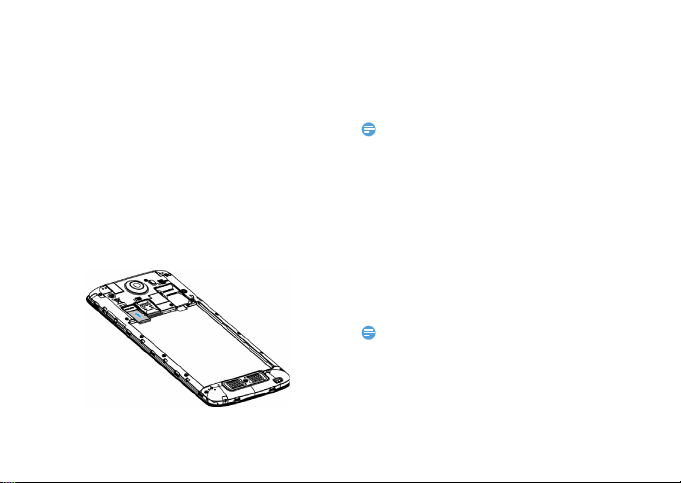
Установка карты Micro-SD (карта
Внимание:
Внимание:
памяти)
Установка карты памяти
Можно увеличить объем памяти КПК
и сохранять больше дополнительных
мультимедийных файлов, установив карту
micro-SD. Ваше устройство поддерживает
карты памяти объемом до 32 Гб.
1
Снимите заднюю крышку.
2
Выровняйте карту micro-SD в слоте.
Вставьте ее на место.
Извлечение карты памяти
1
Аккуратно выталкивайте карту памяти, пока
она не отсоединится от КПК.
2
Извлеките карту памяти.
•
Не извлекайте карту памяти во время передачи
данных или доступа к информации, т.к. это может
привести к порче или повреждению файлов на карте.
Форматирование карты памяти
Форматирование карты памяти на ПК может
вызвать несовместимость с устройством.
Форматируйте карту памяти только на
самом устройстве.
В режиме Ожидания выберите O
> Память >Очистить SD-кар ту.
•
Перед форматированием карты памяти не забудьте
сделать резервную копию всех важных данных,
хранящихся на устройстве. Гарантия производителя
не распространяется на потерю данных в результате
действий пользователя.
Подготовка к эксплуатации 11
> Настройки
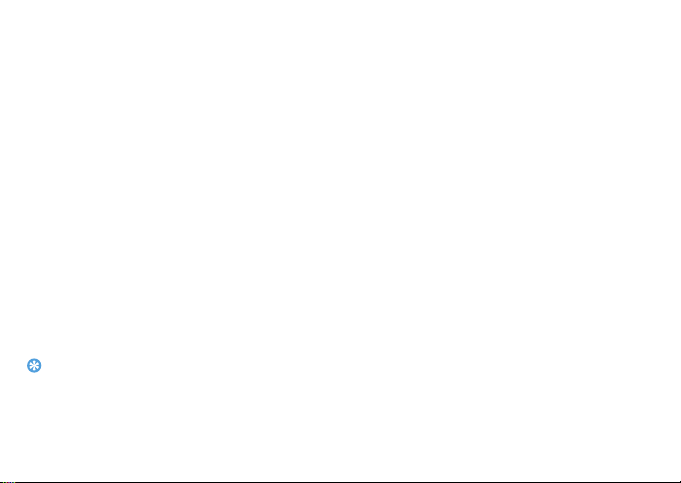
Персонализация КПК
Советы:
Время и дата
В режиме ожидания нажмите O> Настройки >
Дата и время для настройки стиля отображения
времени и даты на своем устройстве.
•
Дата и время сети: Выберите, чтобы
получать данные о времени из сети
и автоматически обновлять время и дату.
•
Часовой пояс сети: Выберите, чтобы
получать данные о часовом поясе из сети
при смене часового пояса.
•
Дата: Установите текущую дату вручную.
•
Время: Установите текущее время вручную.
•
Часовой пояс: Выбор часового пояса.
•
24-часовой формат: Выберите, чтобы время
отображалось в 24-часовом или 12-часовом
формате.
•
Формат даты: Выбор формата даты.
•
При полной разрядке аккумулятора время и дата
сбрасываются.
12 Подготовка к эксплуатации
Настройка блокировки экрана
Чтобы заблокировать устройство, активируйте
функцию блокировки экрана.
В режиме ожидания нажмите O>
Безопасность
•
Нет: Отключить блокировку экрана.
•
Провести пальцем: Провести по экрану для
> Блокировка экрана.
разблокировки КПК.
•
Фейсконтроль: Разблокировка устройства
по изображению (фото).
•
Разблокировка голосом: Установка
разблокировки на распознавание голоса.
•
Графический ключ: Нарисовать узор для
разблокировки экрана.
•
PIN-код: Разблокировка экрана при помощи
PIN-кода.
•
Пароль: Создание своего собственного
пароля для разблокировки экрана.
Настройки >

Блокировка SIM-карты
Внимание:
Советы:
Вы можете блокировать КПК с помощью
PIN-кода к SIM-карте.
1
В режиме ожидания нажмите O>
Настройки > Безопасность > Блокировка
SIM-карты
2
Выберите SIM-карту, введите PIN-код
и нажмите
•
Если несколько раз ввести неправильный PIN-код, то
SIM-карта блокируется. Чтобы разблокировать ее, вы
должны будете ввести PUK-к од.
•
Если SIM-карта заблокирована в результате ввода
неправильного PUK-кода, для разблокировки
SIM-карты будет необходимо обратиться
к оператору мобиль ной сети.
> Настроить блокировку.
OK.
Доступ к приложениям
•
Выполните прокрутку влево или вправо
для перехода на другой экран, и выберите
приложение.
•
На главном экране коснитесь , чтобы
открыть список приложений.
•
Нажмите B для возврата к предыдущему
экрану или нажмите
M для возврата на
главный экран.
•
Доступ к недавно использованным
приложениям: Нажмите и удерживайте
для просмотра списка приложений, которые
вы в последнее время использовали.
•
Ваше устройство оборудовано датчиком движения,
который определяет его ориентацию. Если повернуть
устройство во время использования определенных
функций, то интерфейс автоматически переключится
в альбомную ориентацию. Чтобы устройство сохраняло
ориентацию, когда вы его поворачиваете, отключите эту
функцию в
Настройки > Дисплей > Автоповорот экрана.
Управление приложениями
Информация о том, как просматривать
запущенные приложения
•
В режиме ожидания нажмите O>
Настройки > Приложения.
•
При выборе вкладки Работающие можно
просмотреть все работающие приложения.
Подготовка к эксплуатации 13
M

Выберите приложение и нажмите Остановить
для его остановки.
•
При выборе вкладки Сторонние можно
просмотреть все установленные приложения.
Нажмите на приложение для получения
подробной информации о нем, и выберите
Удалить для его деинсталляции.
•
Нажав на опцию SD-карта, вы можете
просмотреть загруженные на SD-карту
приложения.
14 Подготовка к эксплуатации

Основные функции
Советы:
Внимание:
Вызовы
Информация о функциях вызова, таких как
исходящие и входящие звонки, использование
опций, доступных во время звонка, для
настройки и использования связанных
со звонком функций.
Выполнение вызова
1
Нажмите .
2
Выберите клавиатуру и введите полный
номер или выберите нужный номер из
отфильтрованного списка номеров,
содержащих введенные цифры.
3
Позвоните по голосовой или видеосвязи.
4
Нажмите , чтобы завершить звонок.
•
Функция интеллектуального набора в панели набора ном ера
телефона позволяет осуществить вызов легко и быстро.
Просто введите номер телефона или первые несколько букв
имени абонента, которому вы хотите позвонить. Функция
интеллектуального набора автоматически выполнит поиск
и отфильтрует сохраненные контакты и телефонные номера
из истории вызовов.
•
Чтобы ввести номер в международном формате,
нажмите "0" и не отпускайте, пока не появится знак "+".
•
Во многих странах запись разговора без разрешения
является незаконной. Всегда спрашивайте разрешение
на запись разговора у другого абонента перед началом
записи звонка.
Ответ на вызов/отклонение вызова
1
Когда поступает входящий вызов, нажмите
и удерживайте , после чего проведите
пальцем вправо , чтобы ответить на
звонок, или влево , чтобы отклонить
звонок. (Уровень звука регулируется
боковой клавишей громкости).
2
Нажмите для включения динамика.
3
Нажмите , чтобы завершить звонок.
Конференц-вызов
Можно обрабатывать два и более вызовов или
использовать конференц-связь, если такая
возможность предоставляется вашим
оператором.
Основные функции 15

1
Советы:
Внимание:
Во время разговора нажмите +, чтобы ввести
телефонный номер, а затем нажмите
набора номера. Будет сделан вызов на
второй номер.
2
При этом первый вызов будет переведен на
удержание.
3
Нажмите для переключения вызова,
затем нажмите для начала конференции.
4
Для завершения звонка нажмите, чтобы
повесить трубку.
Экстренный вызов
Вызов экстренной помощи можно совершить
даже без SIM-карты в КПК.
В Европе стандартный номер вызова экстренной
помощи – 112, в Великобритании – 999.
•
Если у вас включен пароль блокировки или блокирующая
комбинация, но вы их забыли, можно выполнять
экстренные вызовы, нажав "Экстренный вызов" на
экране.
16 Основные функции
Сообщения
для
Вы можете использовать ваш КПК
для отправки текстовых сообщений
и мультимедийных сообщений.
Отправка сообщений
1
Нажмите .
2
Выберите "Новое сообщение" .
3
Введите номер вручную или нажмите для
выбора номера из телефонной книги.
4
Выберите текстовое поле и введите текст
своего сообщения.
5
Нажмите O>Добавить тему и введите тему
сообщения.
6
Нажмите и прикрепите файл (например,
картинку, видео, звуковой файл или слайдшоу).
7
Нажмите для отправки сообщения.
•
Законом запрещается отправка с помощью
MMS-сообщений изображений и звуковых
файлов, защищенных авторским правом.

Электронная почта
Советы:
Настройка учетной записи электронной
почты
1
Нажмите O> Настройки > Аккаунты >
Добавить аккаунт, а затем следуйте
инструкциям на аккаунт для добавления
учетной записи.
2
Или в списке приложений нажмите /
для выбора и настройки учетной записи
google или учетной записи электронной
почты.
3
Вы можете добавить более одной учетной
записи gmail или электронной почты.
Управление телефонной книгой
Информация об основных функциях
телефонной книги.
Добавление нового контакта
1
Нажмите для ввода Контакты.
2
Нажмите и выберите место
расположения памяти.
3
Добавьте номер телефона и другие данные,
если это необходимо.
4
Нажмите Готово, чтобы завершить
сохранение.
•
Вы можете создавать контакты из экрана набора номера,
выбрав
Добавить в контакты.
•
Для контактов из расширенной телефонной книги
можно добавлять подробные данные, такие как номер
домашнего телефона, номер рабочего телефона, фото
контактного лица.
Поиск контакта
1
На главном экране нажмите , чтобы войти
в
Контакты.
2
Прокрутите список контактов вверх или
вниз
.
3
Выберите контакт из списка.
Быстрый набор номера
1
В списке приложений нажмите > >
Быстрый набор.
2
Нажмите на числовую кнопку и добавьте
контакт.
Основные функции 17

3
Вы можете вызвать номер быстрого набора,
нажав и удерживая числовую кнопку на
экране набора номера.
Создание группы контактов
Создавая группы контактов, вы можете
управлять сразу несколькими контактами
и отправлять сообщения сразу всей группе.
1
В списке приложений нажмите > .
2
Нажмите и выберите память для
сохранения.
3
Введите название и настройте параметры
для данной группы.
4
Добавьте в группу пользователей.
5
Нажмите Готово.
Импорт/экспорт контактов
Вы можете импортировать контактные данные
с карты памяти на устройство и экспортировать
контакты с устройства на карту памяти.
1
В списке приложений нажмите .
2
Нажмите O> Импорт/экспорт.
3
Выберите место сохранения памяти.
18 Основные функции
4
Выберите контакты, которые необходимо
скопировать.
5
Нажмите кнопку для подтверждения.

Мультимедиа
Музыка
Воспроизведение музыки
1
Нажмите , чтобы открыть экран
воспроизведения музыки.
2
Выберите музыкальную категорию.
3
Для управления воспроизведением
используйте перечисленные ниже клавиши.
Функция Название
Начать или возобновить
воспроизведение.
Приостановить
воспроизведение.
Выбрать предыдущую
звуковую дорожку.
Выбрать следующую звуковую
дорожку.
Выбрать режим
воспроизведения:
• Повторите один раз
(повторное воспроизведение
текущего файла)
• Повторить все (повторное
воспроизведение всех файлов
в папке)
Включение режима случайного
воспроизведения.
Выберите, чтобы перейти
в список воспроизведения.
M Возврат на главный экран.
Мультимедиа 19

Настройки музыки
Внимание:
Нажмите O, чтобы войти в Настройки:
•
Создать микс: Воспроизведение
музыкальных файлов в случайном порядке.
•
Добавить в плейлист: Добавление новой
музыки в список воспроизведения.
•
Поставить на звонок: Выбор музыки в
качестве мелодии звонка.
•
Удалить: Удаление музыки из списка
воспроизведения.
•
Звуковые эффекты: Выбор звукового
эффекта.
•
Библиотека: Возврат к музыкальной
категории.
•
При прослушивании музыки выбирайте средний
уровень громкости. Постоянное прослушивание при
высоком уровне громкости может негативно сказаться
на вашем слухе.
20 Мультимедиа
Камера
Информация о функциях камеры. С помощью
камеры вашего КПК можно делать снимки.
Съемка фото/видео
1
В списке приложений нажмите .
2
Нажмите / для переключения в режим
фото-/видеокамеры.
3
Наведите объектив камеры на объект съемки
и выполните необходимую настройку.
4
Для увеличения масштаба ("зумирования")
поместите два пальца на экран и медленно
разведите их. Для уменьшения масштаба
сведите их вместе.
5
Нажмите, если вы хотите сфокусировать
изображение на экране предварительного
просмотра. Рамка фокуса переместится на то
место, на которое вы нажали и подсветится
зеленым светом, когда объект съемки
окажется в фокусе.
6
Выберите / для съемки фото/видео.
Фотографии/видеоролики сохраняются
автоматически.

Просмотр
фотографий
Настройки
камеры
Съемка
фото/видео
Быстрые настройки камеры
Быстрые
настройки
камеры
Быстрые настройки камеры
Параметр Функция
Переключить
Переключитесь
на фронтальную
камеру для съемки
автопортрета.
Настройки
вспышки
Вспышку можно
включать или
отключать вручную
или установить
автоматическое
срабатывание при
необходимости.
HDR
Съемка трех
фотографий
с различной
экспозицией
с последующим их
совмещением для
улучшения уровня
контрастности
изображения.
Мультимедиа 21

Обычный режим Фотосъемка
Красивое лицо Удаление дефектов
Живое фото Эффект снятия
Распознавание
жестов
Панорама Съемка
22 Мультимедиа
в обычном режиме.
на лице.
фото в реальном
времени.
Автоматическая
съемка при
обнаружении жеста.
панорамных
фотографий.
Съемка в
движении
Вы можете делать
фотографии
движущегося
объекта, а затем
объединить их
в одну фотографию,
показывающую
объект в движении.
Настройки Настройки камеры.

Настройки камеры
Параметр Функция
Геотеггинг
Экспозиция
Цветовой эффект
Режим съемки
Баланс белого
Параметры
изображения
Настройка для добавления
на фотографию информации
о местоположении.
Регулировка значения
экспозиции для изменения
яркости.
Применение специальных
эффектов, таких как сепия
или черно-белые тона.
Изменение режима съемки.
Баланс белого позволяет
камере точнее передавать
цвета путем настройки
в соответствии с текущими
условиями освещенности.
Выбор уровня качества
снимков.
Подавление
мерцания
По умолчанию
ZSD
Обнаружение лиц
Улыбка
Уменьшает размытость
изображения, вызванную
различными источниками
освещения.
Восстановление настроек
по умолчанию.
Включение нулевой
задержки затвора для
улучшения захвата
изображения.
Устройство настраивается
на распознавание лиц
и помогает делать снимки
портретов.
Устройство настраивается
на распознование лиц
людей и помогает делать
снимки, когда они
улыбаются.
Мультимедиа 23

HDR
Авто опр. сцены
Автоспуск
Непрерывная
съемка
Размер фото
Предв. Обзор
24 Мультимедиа
Съемка трех фотографий
с различной экспозицией
с последующим их
совмещением для
улучшения уровня
контрастности
изображения.
Автоматический выбор
подходящего режима
для условий и объектов
съемки.
Выберите длительность
задержки, прежде чем
камера сделает снимок.
Функция непрерывной
съемки.
Выбор размера фотографии.
Выбор режима
предварительного
просмотра.
ISO
Красивое лицо
Электронная
стабилизация
изображения
Микрофон
Режим аудио
Замедление
Качество видео
Подстройка
чувствительности
матрицы камеры.
Удаление дефектов на лице.
Настройка уровня
электронной стабилизации
изображения.
Включение/выключение
микрофона.
Активация режима
соответствия для улучшения
качества съемки.
Выбор продолжительности
задержки перед началом
записи видео.
Выбор уровня качества
снимков.

Просмотр фотографий
После съемки выберите значок просмотра
изображений, чтобы просмотреть отснятые
фотографии, или нажмите для просмотра
фотографий.
•
Чтобы просмотреть другие фотографии
проведите по экрану влево или вправо.
•
Для увеличения или уменьшения масштаба
("зумирования") поместите два пальца на
экран и медленно разведите или сведите их.
Для возврата к исходному масштабу дважды
коснитесь экрана.
•
Чтобы отправить снимок другим
пользователям, нажмите .
•
Нажмите клавишу "Параметры" O для
доступа к следующим функциям:
-
Удалить: удаление фотографии.
-
Слайд-шоу: Начать слайд-шоу.
-
Изменить: Обработка фотографии
в программе для редактирования
изображений.
-
Повернуть вправо: Повернуть фото по
часовой стрелке.
-
Повернуть влево: Повернуть фото против
часовой стрелки.
-
Кадрировать: Кадрирование изображения.
-
Установить картинку как: Использовать
фотографию в качестве обоев или
изображения контакта.
-
Сведения: Просмотр детальной
информации о фотографии.
-
Печать: Возможность печати изображения.
Диктофон
Информация о том, как использовать диктофон
устройства.
Запись голосовой заметки
1
Откройте список приложений и нажмите .
2
Нажмите , чтобы начать запись.
3
Нажмите , чтобы закончить запись
и сохранить или стереть ее. (Нажмите для
прослушивания голосовой заметки перед ее
сохранением или удалением)
Мультимедиа 25

Воспроизведение голосовой заметки
Советыs:
1
Выберите > Плейлисты > Мои записи,
чтобы открыть список голосовых заметок.
2
Выберите голосовую заметку для
прослушивания.
FM-радио
Прослушивание музыки и новостей на
FM-радио. Для прослушивания FM-радио
необходимо подключить гарнитуру, которая
выполняет роль антенны.
Прослушивание FM-радио
1
Подключите гарнитуру к КПК.
2
Нажмите , чтобы открыть FM-радио.
3
Нажмите / . FM-радио автоматически
выполнит поиск и сохранение доступных
радиостанций.
4
Нажмите для поиска, переключите
на динамик, запишите музыку с FM-радио.
5
Нажмите , чтобы закрыть радио.
26 Мультимедиа
Google play
Google Play это место, где можно найти новые
приложения для вашего устройства. Выберите из
большого разнообразия бесплатных и платных
приложений, начиная от приложений для оценки
уровня производительности и заканчивая
приложениями для развлечений и играми.
•
Услуга платежей Google Wallet™ необходима для
приобретения платных приложений. Вас попросят указать
метод платежа в процессе приобретения приложения.
Загрузка приложения
1
Откройте список приложений
и нажмите .
2
Просмотрите или найдите приложение.
3
Когда вы найдете понравившееся вам
приложение, нажмите на него и прочтите
его описание и отзывы пользователей.
4
Для загрузки или приобретения
приложения нажмите на ссылку Установить
(для бесплатных приложений) или на кнопку
с ценой (для платных приложений).

5
Внимание:
Нажмите кнопку Принять, и данное
приложение будет включено в список
приложений после завершения его загрузки.
Удаление приложения
•
Вы можете удалить приложение с условием
возмещения его стоимости в течение ограниченного
периода времени после совершения покупки. Чтобы
получить больше информации о политике возмещения
стоимости для платных приложений, пожалуйста,
посетите веб-сайт помощи Google Play
(http://support.google.com/googleplay/).
1
Откройте список приложений
и нажмите .
2
Нажмите O> Мои приложения, нажмите
на приложение, которое вы хотите удалить,
выберите Удалить, после чего приложение
будет удалено.
3
Если вам потребуется помощь или у вас
возникли вопросы о Google Play, нажмите
O> Справка.
Мультимедиа 27

Инструменты
Управление календарем
Вы можете создать список дел и запланировать
их в календаре.
Просмотр календаря
1
В списке приложений нажмите .
2
Нажмите на дату в верхней части экрана.
3
Выберите режим просмотра:
-
День: Просмотр часов для одного
целого дня.
-
Неделя: Просмотр дней в одной неделе.
-
Месяц: Просмотр целого месяца на одном
экране.
-
Повестка дня: Отображается перечень
событий, запланированных
для определенного периода.
Создание события
1
В списке приложений нажмите .
2
Нажмите O > Новое мероприятие.
28 Инструменты
3
Введите детальную информацию о событии
и выберите
4
Во время просмотра события нажмите
для редактирования созданных вами
событий, затем нажмите
сохранения обновления.
Готово.
Готово для
Часы
В списке приложений нажмите . для входа
в часы.
1
Нажмите для выбора будильника.
2
Нажмите для выбора отображения
времени в разных городах.
3
Нажмите для установки времени
обратного отсчета.
4
Нажмите для остановки секундомера.

Калькулятор
Информация о том, как выполнять вычисления.
•
Используйте кнопки на экране для
выполнения основных вычислений.
(Прокрутите экран, чтобы просмотреть
инженерный калькулятор).
•
Нажмите O> Очистить историю, чтобы
очистить историю вычислений.
Инструменты 29

Подключения
Внимание:
Внимание:
Bluetooth
КПК можно подключить к совместимому
Bluetooth-устройству для обмена данными.
Включение/выключение Bluetooth
1
На главном экране нажмите > Bluetooth.
2
Выберите включение/выключение Bluetooth.
3
Нажмите кнопку Bluetooth, чтобы открыть
другие настройки этого подключения.
•
Выключайте Bluetooth, если он не используется, для
экономии заряда аккумулятора, а также в местах, где
использование беспроводной связи запрещено,
например, на борту самолета или в больницах.
Получение данных через Bluetooth
1
Сначала включите Bluetooth, затем нажмите
> Philips_I928, чтобы сделать устройство
видимым.
2
Затем выберите Поиск...
30 Подключения
3
Выберите устройство, введите парный
пароль для сопряжения и нажмите Принять
для сопряжения с другим устройством.
4
Подтвердите принятие файла на
принимающем устройстве.
•
В некоторых устройствах, особенно в гарнитурах или
наборах для разговора в автомобилях, устанавл ивается
ПИН-код, например, 0000. Если в другом устройстве
имеется ПИН-код, вы должны ввести его.
Отправка данных через Bluetooth
1
Выберите файл или элемент, такой как
контакт, событие календаря, напоминание
или файл мультимедиа, из соответствующего
приложения или из папки "Мои файлы".
2
Выберите вариант отправки данных через
Bluetooth.
3
Найдите устройство с включенным Bluetooth
и выполните сопряжение.

Wi-Fi
Советы:
Возможность подключения к Интернету или
другим сетевым устройствам везде, где есть
точка доступа или беспроводная точка доступа.
Включение Wi-Fi и подключение к беспроводной сети
1
На главном экране нажмите > Wi-Fi.
2
Перетяните переключатель Wi-Fi вправо,
включив Wi-Fi.
3
Ваше устройство произведет
автоматический поиск точек доступа Wi-Fi.
4
Выберите точку доступа.
5
Если выбрана защищенная сеть, вам будет
предложено ввести ключ сети или пароль.
6
Нажмите Подключить.
VPN
Информация о том, как создавать виртуальные
частные сети (VPN) и подключаться к ним.
Настройка профиля VPN
1
В списке приложений нажмите > Еще... >
.
VPN
2
Нажмите + для введения имени
VPN-сервера и выбора типа VPN.
3
При необходимости установите нужные
параметры.
4
После завершения нажмите Сохранить.
•
Выбор доступных опций может зависеть от типа
VPN-сети.
•
На вашем устройстве должен быть заранее настроен доступ
к Интернету. Если у вас возникают затруднения с доступом
к Интернету, необходимо изменить настройки подключения.
Если вы не знаете, какую информацию следует ввести,
обратитесь к администратору своей VPN-сети.
•
Чтобы использовать эту функцию, необходимо включить
функцию блокировки экрана.
Подключение к VPN
1
В списке приложений нажмите > Еще... >
VPN
.
2
Выберите нужную частную сеть.
Подключения 31

3
Введите имя пользователя и пароль,
затем нажмите
Подключить.
Предоставление доступа к мобильной сети
Информация о том, как использовать
устройство в качестве беспроводного модема
или беспроводной точки доступа для ПК или
других устройств, а также предоставлять
доступ к мобильному сетевому соединению,
используемому устройством.
Предоставление доступа к мобильной сети через USB
1
С помощью USB-кабеля соедините
многофункциональный разъем на
устройстве с компьютером.
2
В списке приложений выберите Настройки >
Еще... > Режим модема.
3
Выберите USB-модем, чтобы включить
функцию USB-модема. Ваше устройство
32 Подключения
предоставит компьютеру доступ
к мобильному сетевому подключению.
4
Чтобы прекратить доступ к сетевому
подключению, нажмите соответствующую
кнопку для выхода из режима USB-модему.
Подключение к ПК
Информация о том, как подключить КПК
к ПК с помощью USB-кабеля в режиме
USB-подключения.
1
Подключите ваш КПК к компьютеру
при помощи кабеля USB.
2
После подключения выберите Включить
USB-накопитель
3
Ваш КПК будет выполнять роль съемного
диска. Если вставить в устройство карту
памяти, вы сможете открыть каталог файлов
на карте памяти, т.е. использовать КПК в
качестве устройства чтения карт памяти.
4
Скопируйте файлы с ПК на карту памяти.
5
Закончив, нажмите Отключить
USB-накопитель
.
.

Настройки
Беспроводные сети
Функция
Управление
SIM-картами
Wi-Fi
Bluetooth
Передача
данных
Режим
полета
Название .
Настройка информации о
SIM-картах/настройка SIM-карт
для передачи данных, вызовов,
сообщений.
Включение функции Wi-Fi для
подключения к точкам доступа
Wi-Fi и доступа к Интернету или
другим сетевым устройствам.
Включение функции Bluetooth
для обмена данными на коротком
расстоянии.
Отслеживание объема принятых
и переданных данных, а также
настройка ограничений при
передаче данных.
При включении "Режима полета"
все беспроводные функции
устройства будут отключены. Вы
сможете использовать только
функции, не связанные с сетью.
Приложение
для обмена
SMS
VPN
Pежим
модема
Выберите программу для
отправки/получения SMS-/MMSсообщений.
Настройка виртуальных частных
сетей (VPN) и управление ими.
• Использование устройства
в качестве беспроводного
модема путем его подключения
к компьютеру через USB.
• Использование устройства
в качестве беспроводной точки
доступа для других устройств.
•Включение функции Bluetoothмодема для предоставления
компьютерам доступа к вашей
мобильной сети через Bluetooth.
Настройки 33

Мобильная
сеть
USBИнтернет
Устройство
Функция
Профили
звука
Дисплей
Память
34 Настройки
• Настройка передачи данных
в любой мобильной сети.
• Настройка передачи данных
при нахождении в роуминге.
Раздача Интернета на ПК
с установленным Windows
через USB-кабель
Название .
• Выбор звуковых профилей
КПК.
Изменение настроек для
управления параметрами
экрана и подсветки.
Просмотр сведений
о памяти устройства и карте
памяти. Вы можете также
отформатировать карту
памяти.
Батарея
Приложения
Просмотр данных о заряде
аккумулятора, которое
потребляется устройством.
Управление запущенными
приложениями, перемещение
приложений на карту памяти
или с нее, а также установка
или удаление программ.
Личные данные
Функция
Мое
местоположение
Безопасность
Название .
Выбор источников для
определения вашего
местоположения.
Настройка блокировки
экрана или управление
хранилищем учетных данных.

Язык и ввод
Восстановление
и сброс
Настройка языка
операционной системы
и региона. Кроме того, вы
можете настроить параметры
экранной клавиатуры.
Резервное копирование
и восстановление данных,
удаление всех данных
и сброс настроек до
заводских.
Аккаунты
Добавление учетных записей различных
приложений.
Система
Функция
Дата и время
Название .
• Настройка даты и времени,
часового пояса и формата
даты или времени.
• Выбор подходящих форматов
времени и даты.
Расписание
вкл./выкл.
питания
Управление
жестами
Спец.
возможности
Печать
Установка времени для
автоматического включения/
выключения.
Перелистывание изображений
в галерее взмахом перед
фронтальной камерой.
Используйте эти настройки,
если загружены и установлены
инструменты специальных
возможностей, такие как
программа для голосовог
о чтения с экрана. Службы
и функции специальных
возможностей можно
включить или выключить.
Облачная печать Google
позволяет вам осуществлять
печать через сеть Интернет
с использованием любого
устройства, включая ваше
устройство, на любой принтер.
Для использования этого
сервиса необходимо иметь
учетную запись Google.
Настройки 35

Для
разработчиков
Об устройстве
36 Настройки
Нажмите Об устройстве >
Номер сборки семь раз.
Откроются Параметры
разработчика. Активация
и изменение настроек для
разработки приложений.
Просмотр различной
информации об устройстве,
такой как сведения об
аккумуляторе, юридическая
информация, номер модели,
версия программного
обеспечения, версия ПО
модуля связи и номер сборки.
При наличии сетевого
соединения, выберите
Обновление системы для
обновления системы до
последней версии прошивки.

Безопасность и меры предосторожности
Меры предосторожности
Храните КПК в месте, недоступном для маленьких детей
Храните КПК и принадлежности к нему в недоступном для
маленьких детей месте. При проглатывании мелкие детали
могут стать причиной удушья или увечья.
Радиоволны
Ваш КПК излучает/принимает радиоволны в частотных
диапазонах GSM/WCDMA.
Узнайте у производителя вашего автомобиля, не влияет ли
радиоизлучение на электронные системы автомобиля.
Условия эксплуатации
Ваше устройство сохраняет работоспособность и параметры
в условиях эксплуатации при темпе ратуре от 5°С до 35°С и влажности
от 8% до 80%, хранения от 5°C до 43°C и влажности от 5% до 95%.
Выключайте ваш КПК...
Перед посадкой в самолет. Использование КПК в самолете може т
стать причиной опасной ситуации, нарушить беспроводную
связь, а также может быть незаконным.
В больницах, поликлиниках, других лечебных учреждениях
и любых местах, в которых может находиться медиц инское
оборудование.
В местах с потенциально взрывоопасной атмосферой (например,
на автозаправочных станциях и в местах с наличием в воздухе
взвешенной металлической пыли). В автомобиле, перевозящем
воспламеняющиеся продукты, и в автомобиле, работающем на
сжиженном нефтяном газе (СНГ). В горных выработках и других
зонах, где проводятся взрывные работы.
КПК и автомобиль
Не используйте КПК во время управления автомобилем и
соблюдайте все требования, ограничивающие использование
мобильных телефонов за рулем. По возможности пользуйтесь
комплектом Hands-Free ("свободные руки") для повышения
безопасности.
Обращайтесь с КПК аккуратно и осторожно
Для оптимальной и удовлетворительной работы КПК
рекомендуется использовать КПК в обычной рабочей
ориентации.
•
Не подвергайте КПК воздействию предельно низких или
высоких температур.
•
Не погружайте КПК в жидкости. Если КПК намок, выключите его,
и дайте просохнуть КПК в течение 24 часов перед повторным
использованием.
•
Если необходимо очистить КПК, протрите его мягкой тканью.
•
В жаркую погоду или от длительного воздействия солнечных
лучей (например, через окно дома или стекло автомобиля)
температура корпуса КПК может повыситься. В этом случае
будьте очень осторожны, когда берете КПК в руки, и
воздержитесь от его использования при температуре
окружающей среды выше 40°C.
Защищайте аккумуляторы от повреждения
Всегда используйте только оригинальные аксессуары Philips,
так как другие аксессуары могут повредить КПК и привести к
аннулированию всех гарантий компании Philips.
Обеспечьте немедленную замену поврежденных дета лей
квалифицированным специалистом. Замена должна выполняться
исключительно с использованием оригинальных запчастей Philips.
•
КПК работает от перезаряжаемого аккумулятора.
•
Используйте только комплектное зарядное устройство.
Защита окружающей среды
Помните о необходимости соблюдать местные правила
утилизации упаковочного материала, отработавших
аккумуляторов и старых телефонов; пожалуйста, способствуйте
Безопасность и меры предосторожности 37

их утилизации. Philips помечает аккумуляторы и упаковочные
материалы стандартными символами для облегчения утилизации
и правильной ликвидации отходов.
: Маркированный упаковочный материал подлежит вторичной
переработке.
: Компания вкладывает средства в соотв етствующую
национальную систему восстановления и переработки упаковки.
: Пластик подлежит переработке (также указывается тип
пластика).
Защита слуха
При прослушивании музыки выбирайте средний уровень
громкости.
Постоянное прослушивание при высоком уровне громкости
может негативно сказаться н а вашем слухе.
Маркировка WEEE в DFU: Информация для потребителя
Утилизация изделия
КПК спроектирован и изготовлен из высококачественных
материалов и компонентов, подлежащих переработке
и повторному использованию.
Если изделие содержит этот символ перечеркнутой
корзины с колесами, это означает, что изделие
соответствует Европейской директиве 2002/96/
EC.Ознакомьтесь с информацией о местной системе
раздельного сбора компонентов электрических
и электронных изделий.
Действуйте согласно местным правилам и не утилизируйте
отслужившие изделия вместе с обычными бытовыми отходами.
Правильная утилизация отслужившего изделия способствует
предотвращению возможных негативных последствий для
окружающей среды и здоровья людей.
Устройство может содержать предметы, технологию или
программное обеспечение, подпадающие под действие
экспортных законов и правил США и других стран.
Запрещено осуществлять противозаконные действия.
38 Безопасность и меры предосторожности
Советы
Кардиостимуляторы
Если вы используете кардиостимулятор:
•
Всегда держите КПК на расстоянии более 15 см от
кардиостимулятора, т.к. работающий КПК может создавать
помехи для него.
•
Не носите КПК в нагрудном кармане.
•
Прикладывайте КПК к тому уху, к оторое находится дальше от
кардиостимулятора, чтобы минимизировать возможные помехи.
•
Если вы предполагаете, что КПК создает помехи для
кардиостимулятора, выключите его.
Слуховые аппараты
Если вы используете слуховое устройст во, обратитесь к врачу
и производителю слухового устройства, чтобы узнать, подвержено
ли устройство воздействию помех от сотово го телефона.
Как увеличить срок службы аккумулятора
Для надлежащей работы КПК необходим достаточный заряд
аккумулятора. Для экономии энергии можно предпринимать
следующие меры:
•
Отключать функцию Bluetooth на КПК.
•
Установить низкий уровень и продолжительность подсветки на
КПК.
•
Вручную устанавлива йте GPRS-соединение, когда это необходимо.
В противном случае КПК будет постоянно искать GPRS-соединение,
расходуя при этом заряд аккумулятора.
•
Отключайте КПК вне зоны покрытия сети. В противном случае
КПК будет постоянно искать сеть, расходуя при этом заряд
аккумулятора.

Устранение неполадок
При включении КПК вы видите на экране слово ЗАБЛОКИРОВАН
Кто-то пытался воспользоваться вашим КПК, но не знал PIN-кода
и кода разблокировки (PUK). Обратитесь к оператору сети.
На экране отображается ошибка IMSI
Проблема связана с тарифным планом. Обратитесь к оператору.
КПК не переходит в режим ожидания
Нажмите и удерживайте кнопку отбоя или выключите КПК,
затем убедитесь, что SIM-карта установлена правильно, и вновь
включите КПК.
Значок сети не отображается
Соединение с сетью о тсутствует. Вы находите сь в зоне отсутствия
приема (в туннеле или ме жду высокими зданиями), либ о вне зоны
действия сети. Попробуйте переместиться в другое место, повторно
соединиться с сетью (особенно за рубежом), или обратитесь к сотовому
оператору для получения помощи или информации о сети.
Экран не реагирует на нажатие клавиш (или реагирует медленно)
При очень низких температурах дисплей медленней реагирует
на нажатие кнопок. Это нормальное явление, не влияющее на
рабочие качества КПК. Поместите КПК в более теплое место
и проверьте его работу. Если проблема не исчезнет, обратитесь
к продавцу вашего КПК.На
На экране КПК не отображаются номера входящих звонков
Эта функция зависит от сети и пакета услуг. Если сеть не отправляет
номер звонящего абонента, КПК покажет "Вызов 1" или "Номер
скрыт". За разъяснениями по поводу этой ситуации обратитесь
к своему оператору.
Не удается отправить SMS
Некоторые сети не поддерживают обмен сообщениям и с другими
сетями. Убедитесь в том, что вы ввели номер SMS-центра, или
обратитесь к оператору, чтобы получить более подробную
информацию.
Не удается получить и/или сохранить изображения JPEG
Если картинка слишком велика или имеет неверный формат или
слишком длинное название, ваш КПК не сможет принять ее.
Вы предполагаете, что пропустили какие-то вызовы
Проверьте настройки отклонения вызовов.
Во время зарядки отсутствуют полоски на значке аккумулятора, а контур значка мигает
Заряжайте аккумулятор при температуре не ниже 0°C и не выше
35°С. Если проблема не исчезнет, обратитесь к продавцу вашего
КПК.
Экран сообщает об ошибке SIM-карты
Проверьте правильность установки SIM-карты. Если проблема не
устранена, то возможно, ваша SIM-карта повреждена. Обратитесь
к оператору.
При попытке использовать функцию меню появляется надпись "ЗАПРЕЩЕНО"
Доступность некоторых функций зависит от сети. Иначе говор я,
они доступны при условии поддержки их сетью в соответствии
с условиями вашего подключения. За разъяснениями по поводу
этой ситуации обратитесь к своему оператору.
На экране появляется надпись "ВСТАВЬТЕ SIM-КАРТУ"
Проверьте правильность установки SIM-карты. Если проблема не
устранена, то возможно, ваша SIM-карта повреждена. Обратитесь
к оператору.
КПК не работает надлежащим образом в автомобиле надпись "ЗАПРЕЩЕНО"
Доступность некоторых функций зависит от сети. Иначе говор я,
они доступны при условии поддержки их сетью в соответствии
с условиями вашего подключения. За разъяснениями по поводу
этой ситуации обратитесь к своему оператору.
Безопасность и меры предосторожности 39

На экране появляется надпись "ВСТАВЬТЕ SIM-КАРТУ"
Внимание:
Проверьте правильность установки SIM-карты. Если проблема
не устранена, возможно, ваша SIM-карта повреждена. Обратитесь
к оператору.
КПК не работает надлежащим образом в автомобиле
В автомобиле имеется много металлических деталей, поглощающих
электромагнитные волны, что может влиять на функционирование
КПК.
•
Обратитесь в местные органы в ласти, чтобы узнать, разрешается
ли в вашем регионе пользоваться телефоном за рулем.
КПК не заряжается
Если аккумулятор полностью разряжен, его предварительная зарядка
может занять некоторое вре мя (в некоторых случаях до 5 минут),
и лишь после этого значок зарядки отобразится на экране.
Изображение, снятое на камеру КПК, нечеткое
Проверьте чистоту объективов камер с обеих сторон
Заявление о товарных знаках
Android Android является товарным знаком компании
Bluetooth™ Bluetooth™ – это товарный знак, принадлежащий
Philips PHILIPS и эмблема PHILIPS со щитом являются
40 Безопасность и меры предосторожности
Google, Inc.
компании Telefonaktiebolaget L M Ericsson, Швеция.
Компания Philips получила лицензию на
использование данного товарного знака.
зарегистрированными товарными знаками
компании Koninklijke Philips N.V., производство
продукции осуществляется компанией Shenzhen
Sang Fei Consumer Communications Co., Ltd. по
лицензии Koninklijke Philips N.V.
Информация об удельном коэффициенте поглощения
Международные стандарты
ДАННОЕ УСТРОЙСТВО СООТВЕТСТВУЕТ МЕЖДУНАРОДНЫМ
РЕКОМЕНДАЦИЯМ В ПЛАНЕ ВОЗДЕЙСТВИЯ РАДИОВОЛН
Ваш КПК является приемником и передатчиком радиосигналов.
Он разработан и изготовлен так, чтобы радиочастотная энергия не
превышала предельных значений, определенных
международными стандартами. Данные требования были
установлены Международной комиссией по защите от
неионизирующего излучения (ICNIRP) и Институтом инженеров
по электротехнике (IEEE), которые определяют гарантированный
запас надежности для защиты людей, независимо от их возраста
и состояния здоровья.
В рекомендациях по излучению для мобильных телефонов
используется единица измерения, называемая удельным
коэффициентом поглощения (SAR). Предельное значение SAR,
рекомендованное комиссией ICNIRP для мобильных телефонов
общего назначения, составляет
грамм ткани, а для головы этот п оказатель составляет
усредненных на один грамм ткани,
1528. Испытания в отношении SAR проводятся с использованием
рекомендуемых рабочих положений при работе телефона на
самой высокой сертифицированной мощности во всех
используемых частотных диапазонах. Хотя значение SAR
определяется на самой высокой сертифицированной мощности,
фактические уровни SAR работающего мобильного телефона
обычно ниже максимального значения SAR. Это обусловлено
тем, что КПК разработан для работы при различных уровнях
мощности, что позволяет использовать минимальную мощность,
необходимую для подключения к сети. Как правило, чем ближе
вы к антенне базовой станции, тем ниже мощность излучения.
2,0 Вт/кг, усредненные на 10
согласно стандарту IEEE Std
1,6 Вт/кг,

Несмотря на то, что между уровнями SAR различных телефонов
и для разных положений могут существовать различия, все они
соответствуют стандартам защиты от излучения радиоволн.
Наибольшее значение SAR для данной модели КПК Philips I928
при проверке на соответствие стандартам составляло 0,532
Вт/кг согласно рекомендациям ICNIRP.
Заявление о соответствии
Мы,
компания Shenzhen Sang Fei Consumer
Communica tions Co., Ltd.
11 Science and Technology Road,
Shenzhen Hi-tech Industrial Park,
Nanshan District, S henzhen 518057,
Китай
с полной ответственностью заявляем, что изделие
Philips I928 (CTI928)
Philips GSM/WCDMA
номер TAC: 8643 5902
к которому относится данная декларация, соответствует
следующим стандартам:
БЕЗОП АСНОС ТЬ: EN 60950-1:2006+A11:2009+A1:2010+A12:2011
ЗДРАВООХРАНЕНИЕ: EN 50360:2001/A1:2012
ЭЛЕКТРОМАГНИТНАЯ ETSI EN 301 489-1 v1.9.2
СОВМЕСТИМОСТЬ: ETSI EN 301 489-7 v1.3.1
Радиочастоты: ETSI EN 301 511 v9.0.2
IEC 60950-1:2005+Am 1:2009
EN 50566:2013
EN 62209-1:2006
EN 62209-2:2010
ETSI EN 301 489-17 v2.2.1
ETSI EN 301 489-24 v1.5.1
ETSI EN 301 489-34 v1.3.1
ETSI EN 301 908-1 v5.2.1
ETSI EN 301 908-2 v5.2.1
ETSI EN 300 328 v1.7.1
Настоящим мы заявляем, что по результата м проведенных
радиочастотных испытаний вышеуказанное изделие соответствует
всем необходимым требованиям Директивы 1999/5/EC.
Процедура оценки соответствия, описанная в статье 10 и подробно
рассмотренная в Приложении III или IV Директивы 1999/5/ЕС,
выполнена с привлечением следующего уполномоченного органа
(органов):
TÜV SÜD BABT Octagon House, Concorde Way, Segensworth North,
Fareham, Hampshire, PO15 5RL
Идентификационная метка: CE0168
19 мая 2014 года
Менеджер по контролю качества
Безопасность и меры предосторожности 41

Производитель:
Shenzhen Sang Fei Consumer
Communications Co., Ltd.
11 Science and Technology Road,
Shenzhen Hi-tech Industrial Park,
Nanshan District, Shenzhen 518057,
China.
Импортёр:
«ООО Сангфей СЕС Электроникс Рус »
Москва, Наб. Академика Туполева, д. 15, стр. 2.
Россия.
Карманный персональный компьютер с абонентской радиостанцией
стандарта WCDMA 900/2100MHz, GSM 850/900/1800/1900MHz,
Philips I928 (CTI928)
Декларация о соответствии:
Philips I928 (CTI928) Д-МТ-7578
Срок действия: с 21.05.2014 по 15.05.2017
Зарегистрировано Федеральным агентством связи
ТАМОЖЕННЫЙ СОЮЗ
СЕРТИФИКАТ СООТВЕТСТВИЯ
Регистрационный номер сертификата соответствия № ТС RU С-CN.МО04.В.00489
Cерия RU №0112207
Сертификат действителен с 18.06.2014 по 17.06.2019
42 Безопасность и меры предосторожности
